Освоєння активації та використання режиму Бога в операційних системах Windows 11 або Windows 10 – це, ймовірно, найлегший спосіб забезпечити швидкий доступ до ключових функцій Windows.
Ця, на перший погляд, незначна функція Windows об’єднує в собі понад дві сотні інструментів та параметрів налаштування, створюючи своєрідну “шпаргалку” для користувача.
Існує безліч способів покращити роботу Windows. Проте, одним з найцікавіших і маловідомих фактів про Windows 10 та Windows 11 є секретний компонент під назвою “Режим Бога”. Завдяки режиму Бога, Windows надає вам миттєвий доступ до інструментів адміністрування, параметрів резервного копіювання та відновлення, а також інших важливих налаштувань з одного єдиного вікна.
Що являє собою Режим Бога в Windows?
Режим Бога не є унікальним, секретним інструментом, який дозволяє робити щось неможливе за допомогою звичайних функцій Windows. Скоріше, його можна вважати зручним рішенням для користувача Windows, оскільки він надає можливість керувати різними адміністративними інструментами, налаштуваннями та елементами панелі керування в єдиному інтерфейсі, що прокручується.
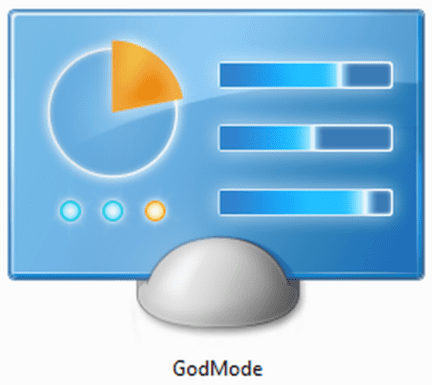
Звісно, будь-який користувач може скористатися рядком пошуку Windows для знаходження потрібної функції чи налаштування. Однак, часто буває так, що ви не знаєте точної назви інструмента, який шукаєте. Саме в таких ситуаціях Режим Бога стає незамінним помічником, дозволяючи знаходити потрібні функції з переліку у 206 інструментів значно простіше.
Цікавим є той факт, що “Режим Бога” – це неофіційна назва. Насправді, він являє собою ярлик головної панелі керування Windows. Серед геймерів цей режим іноді порівнюють з віртуальним “чітом”, що дозволяє персонажу стати невразливим. Таким чином, цей особливий режим Windows допомагає керувати багатьма функціями та можливостями системи з єдиного місця.
Переваги використання Режиму Бога в Windows
Коли ви використовуєте Режим Бога у Windows, виникає питання: “Що він може робити?”. Відповідь досить проста: він дозволяє вам керувати практично всіма функціями Windows.
Наприклад, якщо вам потрібно змінити дату та час, вам не потрібно переходити до панелі керування та шукати потрібні налаштування. Достатньо відкрити папку Режиму Бога і ввести “дата” в рядку пошуку. Режим Бога відобразить різні опції, і ви зможете змінити дату на потрібну. Ви також зможете змінювати параметри та активувати кілька годинників для різних часових поясів, що є корисним для роботи з міжнародними командами.
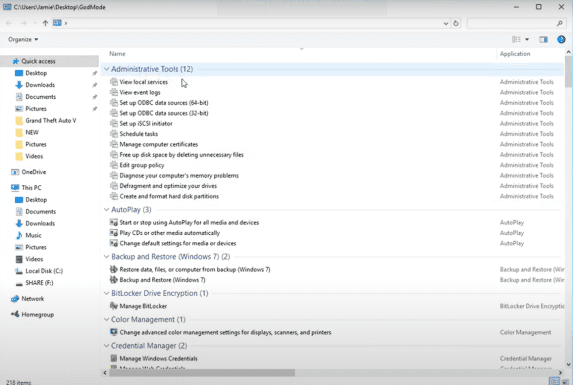
Цей режим є важливим інструментом для кожного користувача Windows, але, на жаль, багато хто не знайомий з його можливостями. Він відкриває доступ до прихованих параметрів налаштувань, включаючи налаштування дисплея, миші, мережі та спільного доступу. Крім того, він надає доступ до налаштувань живлення, функцій та програм, а також параметрів безпеки.
В Режимі Бога ви знайдете інструменти з наступних категорій:
- Інструменти адміністрування
- Автозапуск
- Резервне копіювання та відновлення
- Керування кольором
- Менеджер облікових даних
- Дата і час
- Пристрої та принтери
- Центр спеціальних можливостей
- Параметри файлового провідника
- Історія файлів
- Шрифти
- Параметри індексування
- Інфрачервоний порт
- Параметри Інтернету
- Клавіатура
- Миша
- Центр мереж і спільного доступу
- Стилус та сенсорний ввід
- Телефон і модем
- Параметри живлення
- Програми та компоненти
- Регіон
- Підключення RemoteApp і робочого столу
- Безпека та обслуговування
- Звук
- Розпізнавання мови
- Усунення несправностей
- Облікові записи користувачів
- Брандмауер Захисника Windows
- Центр мобільності Windows
- Робочі папки
Кожна з цих категорій містить безліч інструментів, які можуть бути розбиті на додаткові підкатегорії. Це означає, що ви, скоріш за все, знайдете майже все, що шукаєте, в одному місці.
Обмеження Режиму Бога в Windows
Оскільки Режим Бога є папкою на основі GUID, він може стати легкою мішенню для шкідливих програм, таких як віруси, трояни та інше. Ці програми можуть створювати приховані папки всередині папки Режиму Бога, маскуючи їх під системні програми.
Наприклад, будь-який файл, що зберігається в кошику E:\Recyclerbin.\{645ff040-5081-101b-9f08-00aa002f954e}VIRUS.exe, неможливо переглянути в провіднику. Спроба відкрити папку для перегляду чи видалення призведе до переспрямування в кошик. Крім того, ви не зможете видалити папку, доки шкідливе програмне забезпечення активно. Такий ярлик можна обійти за допомогою активного антивіруса або завантаження з іншої операційної системи.
Окрім цього, Режим Бога дозволяє виконувати важливі адміністративні завдання, такі як створення нових користувачів Windows 10, створення резервної копії системи, зміна або активація адміністратора Windows 10 та внесення критичних змін до операційної системи. Режим Бога є потужним інструментом, і навіть хакери можуть використати його проти вас. Тому потрібно бути обережними.
Покрокова інструкція активації Режиму Бога в Windows 10/11
Ми розглянули майже всі аспекти Режиму Бога. Тепер, я впевнений, вас цікавить, як його активувати на своєму комп’ютері, щоб спростити собі життя. Не хвилюйтеся! У наступних абзацах ви знайдете покрокову інструкцію з активації Режиму Бога в Windows 10 або 11.
Крок 1
Створіть нову папку на робочому столі. Для цього клацніть правою кнопкою миші на порожньому місці робочого столу, наведіть курсор на пункт “Створити” і виберіть “Папку”.
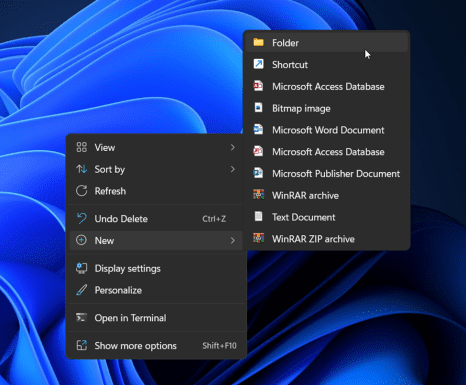
Крок 2
Назвіть папку GodMode.{ED7BA470-8E54-465E-825C-99712043E01C}. Якщо ви вже створили папку з іншою назвою, клацніть по ній правою кнопкою миші і виберіть “Перейменувати”.
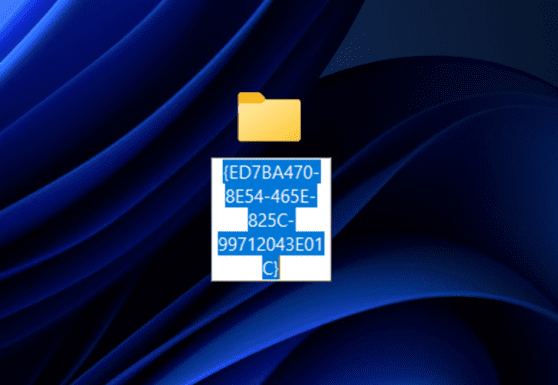
Крок 3
Після натискання клавіші “Enter” після перейменування назва, яку ви ввели, зникне. Значок папки зміниться на значок панелі керування або просто на значок порожньої папки.
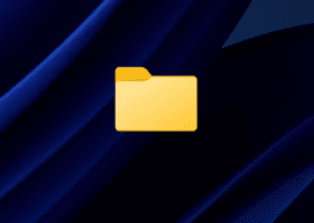
Крок 4
Тепер ви можете відкрити папку та отримати доступ до всіх налаштувань. Ви знайдете налаштування для всього, що потрібно на вашому комп’ютері, від автозапуску та облікових записів користувачів до оптимізації диска. Кількість елементів може варіюватися в залежності від версії Windows, але зазвичай їх близько 203.
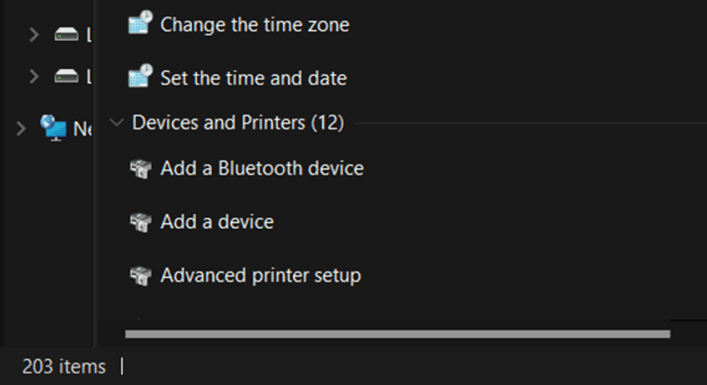
Крок 5
Якщо ви часто використовуєте певні параметри, ви можете створити для них ярлик і розмістити його на робочому столі. Це неможливо для налаштувань на панелі керування, але, оскільки Режим Бога є стандартною папкою, ви можете створювати ярлики для будь-яких його елементів.
Існує ще один спосіб активації Режиму Бога за допомогою вікна “Виконати”. Натисніть клавіші Windows + R, щоб відкрити вікно “Виконати”. Вставте в нього наступну команду: `shell:::{ED7BA470-8E54-465E-825C-99712043E01C}` і натисніть клавішу Enter. Режим Бога відкриється одразу після цього.
Висновок
В сучасному світі кожен шукає способи спрощення. Режим Бога в Windows 10/11 робить саме це, надаючи доступ до всіх необхідних функцій та налаштувань в одній папці.
Тож, чого ви чекаєте? Якщо ви ще не пробували, варто це зробити прямо зараз!
Якщо вас цікавить покращення продуктивності Windows 11, ознайомтесь з цими 12 корисними налаштуваннями.